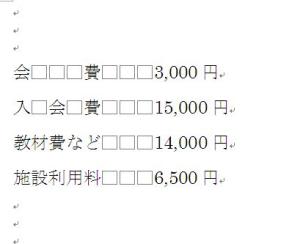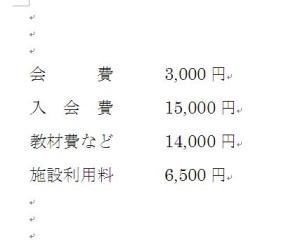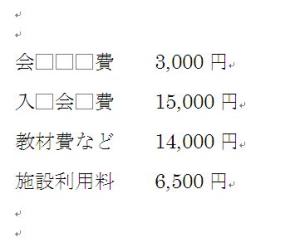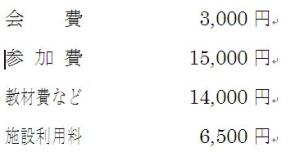パソコンも買うたまま使い続けるにこしたことはないんやけども、
時代や技術の開発に伴った進化やウィルスをはじめとする
悪意のかたまりによるいわれなき攻撃のために
機械というハードの面よりも、中身のソフト的な面で
機能強化し、パソコンの中身をアップグレードして 対抗せなあきません。
サークルのほとんどの会員が OSは依然としてWindowsXPを利用されていますが、
XPの2014年の期限切れを待たずに
購入時のままの「XP」では、セキュリティの面で明らかに問題があり
もはや、機能強化されたSP3(サービスパック3)のバージョンでないと
開かないWebサイトがあったり、ファイルをダウンロードすることさえ拒否されてしまいます。
ネットを利用するためには、やむなくXPのバージョンをSP3(ServesPack3)
に自力で変えなければなりません。
SP3という修正プログラムも、あるいは後で述べるインターネットエクスプローラの
改良版もマイクロソフトのWebサイト上で無料で配布されていますので、
それぞれのユーザがダウンロードして、アップグレードするのが原則となっているのです。
SP3にはWindows XP のセキュリティ更新プログラムや修正プログラムが含まれています。
また、発売以降に提供された一部の追加機能のほか、
Windows XP のユーザー エクスペリエンスをほとんど変更しないような、
新しい機能強化がいくつか含まれています。

では、自分のパソコンのWindowsのバージョンがどうなのか
を知りたいときは、
マイコンピュータを右クリックして「プロパティ」を開いたら
上の画面の赤線のところに注目してください。
ここんところがSP1とかSP2でも「Service Pack3」になっていなければ
できるだけ早い時期にSP3をダウンロードして、WindowsXPを
SP3にしてください!
ただしSP3のダウンロードにはとても長い時間がかかって、
それをCDなどに書き込んでインストールの準備をするのも一苦労です。
会員さんやサークルの関係者の皆さんには
SP3用のCD作りましたのでお申し出あればお貸しします。
これは一度だけの作業です。ただし
SP3へのアップグレードには、かなりの時間がかかります
お手すきの時間に・・・ずっとパソコンの前におらずとも いいので
もののついでにアップグレードされるのがええと思います。
実は、さらにもう一つの問題があります。
それはインターネットエクスプローラ(IEと略します)のバージョンです。
今更ネットをマイクロソフトの押しつけのブラウザであるIEなんかで見るよりは、
FirefoxやらSleipnirやLunascapeなどの優秀なタブブラウザで見る方が
よっぽど便利なのですが・・・・ それでも教科書通りに
ネットはIEで意固地に使う人もおられると思います・・・
ソフトによっては、IEを核としたり、デフォルトをIEにしている場合も依然として存在しています。
実際Sleipnirの核の部分はIEを使用した形で知らず知らずに使っておられることもあるでしょう。
IE(インターネットエクスプローラ)のバージョンがもし「6」のままだと、この先苦労が見えています。
そもそもIE6というブラウザには、セキュリティの面で決定的な穴があって
当の本人のマイクロソフトでさえ見放してしまっているのが現状です。
IE6のままでは、Googleなどでは、その利用に制約があるし、Webサイトによっては
開くこともできないサイトがあります。IE6というバージョンがもはや遺物になろうとしています。
IEのバージョンの確認は、IEを一度起動して、メニューバーの
右端の「ヘルプ」→「バージョン情報」で確認してください。
アップロードした覚えのない方は、たぶんIE6のままですから・・・
そこで対策として、これもSP3の場合と同じように
(※ダウンロード自体に時間がかかるのが難点ですが ・・・)
時間があるときや、ネットにつないでいても
特段の用事がないときとか、パソコンの空き時間があるのなら
是非IEをIE7か、・・・多少問題があるようにいわれているものの
IE8にアップグレードされることをおすすめいたします。
ダウンロードの場所は下記のリンクをクリックして
ファイルをダウンロード後、インストールを実行してください。